2023-12-20 11:45:13来源:兔叽下载站 编辑:kingguard
火狐浏览器软件非常方便好用,有的用户们想要来修改文件下载路径却不知道怎么来操作,那么接下来各位可以跟随小编来兔叽下载站学习一下具体的操作方法哦。
1、首先我们需要进入到火狐浏览器的主页面中,然后点击右上角的图标,如下图所示。
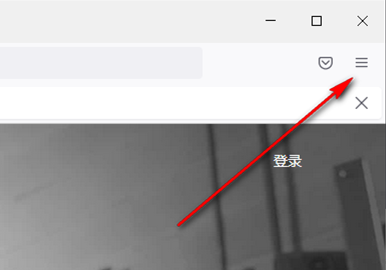
2、这时在打开的窗口中我们需要将【设置】选项单击打开进入到页面中进行操作,如下图所示。
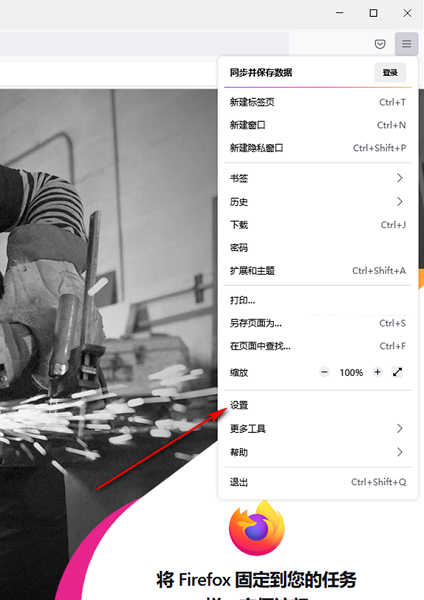
3、进入到设置页面之后,在左侧的位置将【常规】这个选项用鼠标单击,然后在右侧页面将【下载】这个选项找到,勾选【保存文件】选项勾选上,然后用鼠标左键点击【浏览】按钮,如下图所示。
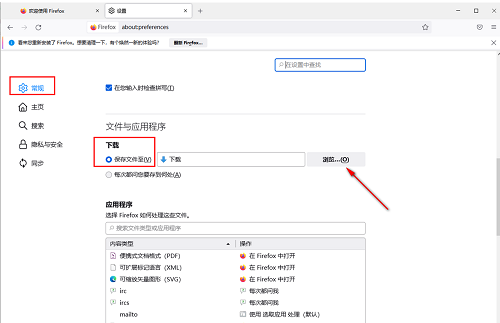
4、这时在弹出的本地文件夹页面中,根据自己的需要选择文件要保存的路径,比如兔叽下载站小编设置的是【d/tools】,之后点击【选择文件夹】,如下图所示。
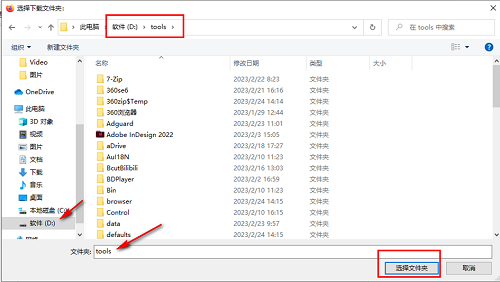
5、最后我们选择好的文件路径就会体现在【保存文件至】后面的框中,那么当我们在下载文件的时候,就不用手动更改了,如下图所示。
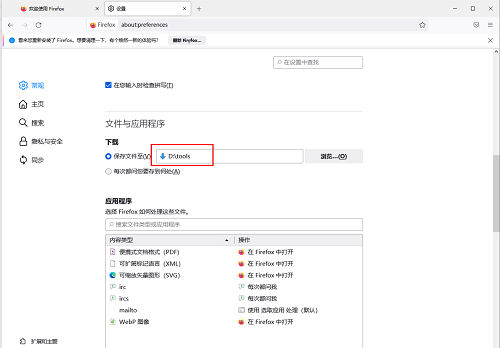
上文就是小编带来的相关信息了,大家觉得可以帮助自己处理这些问题吗?喜欢的朋友们就来兔叽下载站收看更多的内容吧。
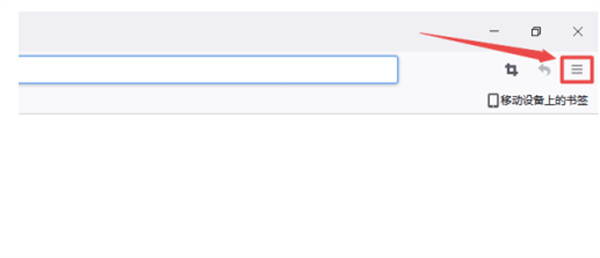
2024-04-11
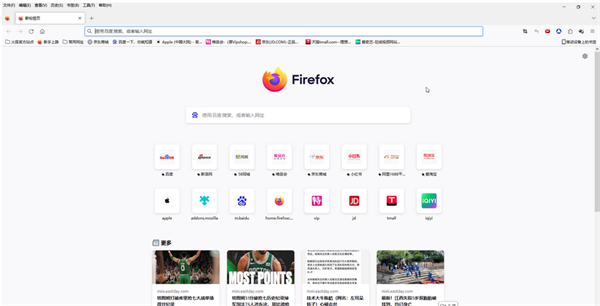
2024-04-11
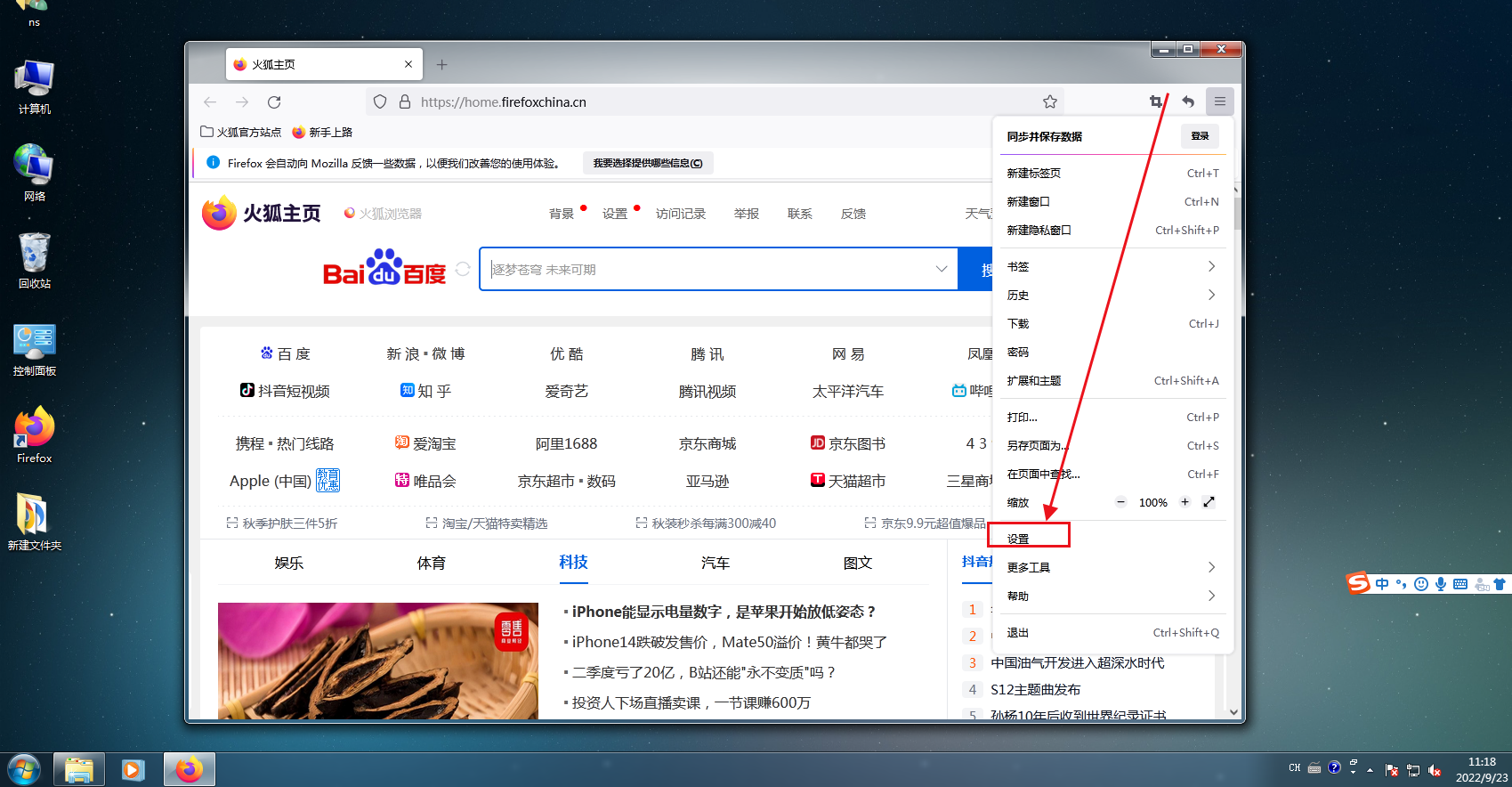
2023-12-20
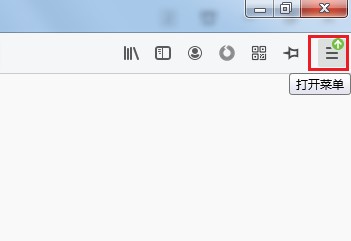
2023-12-20
小编给大家带来一些好用的浏览器软件大全,这些浏览器里面提供超多实用的功能,帮助大家更加流畅的上网,屏蔽各种骚扰,优化网络等功能,有需要的话,就赶快来兔叽下载站下载使用吧。